Ready 品牌型号:联想GeekPro 2020 系统:win10 1909 64位企业版 软件版本:Adobe Photoshop cs6 部分用户可能电脑型号不一样,但系统版本一致都适合该方法。 ps直线工具怎么调粗细 呢?下面与大家
品牌型号:联想GeekPro 2020
系统:win10 1909 64位企业版
软件版本:Adobe Photoshop cs6
部分用户可能电脑型号不一样,但系统版本一致都适合该方法。
ps直线工具怎么调粗细呢?下面与大家分享一下ps中的直线工具怎么调粗细的教程吧。
1第一步打开ps,点击新建,创建
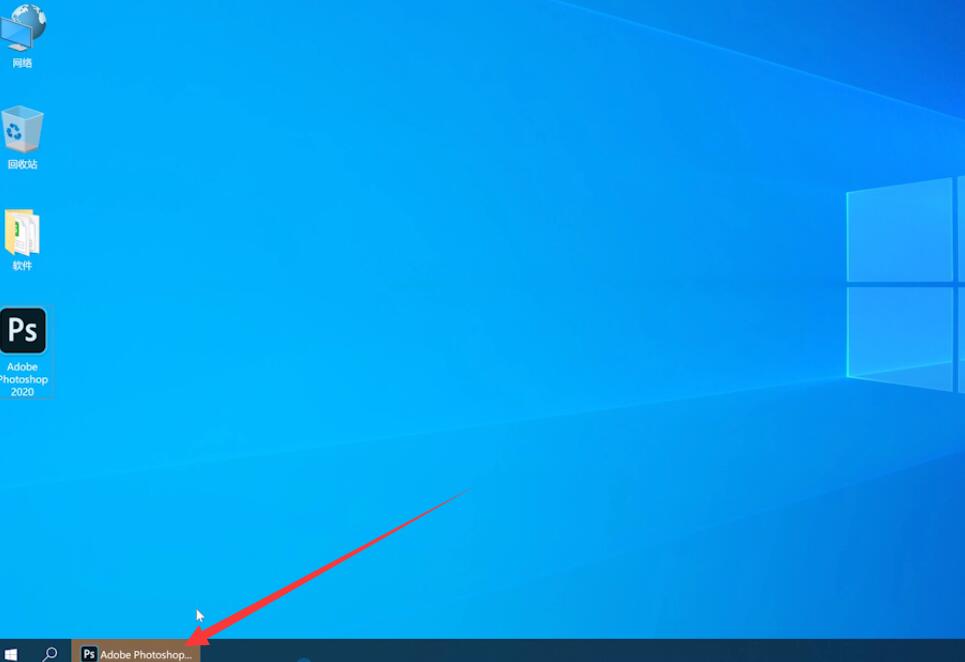
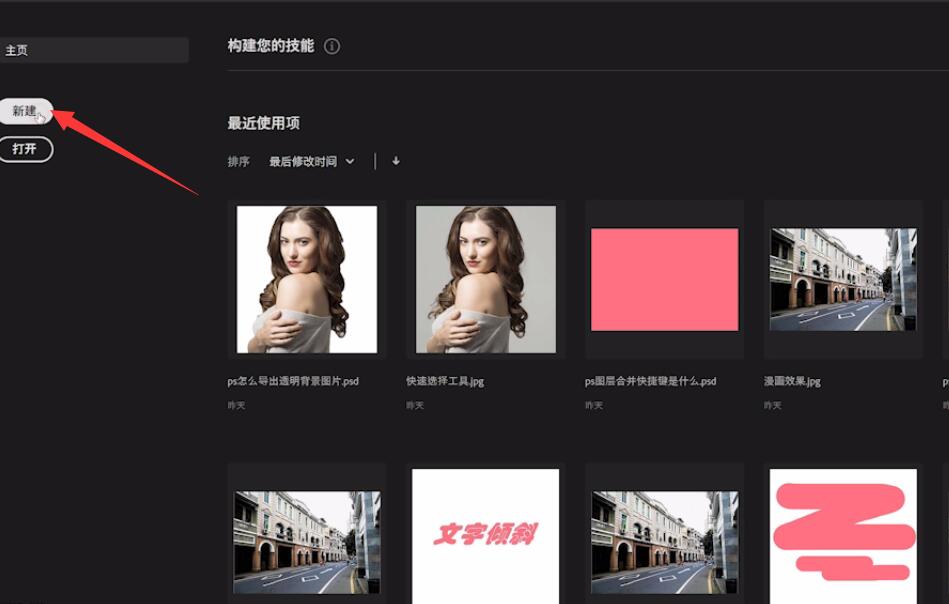
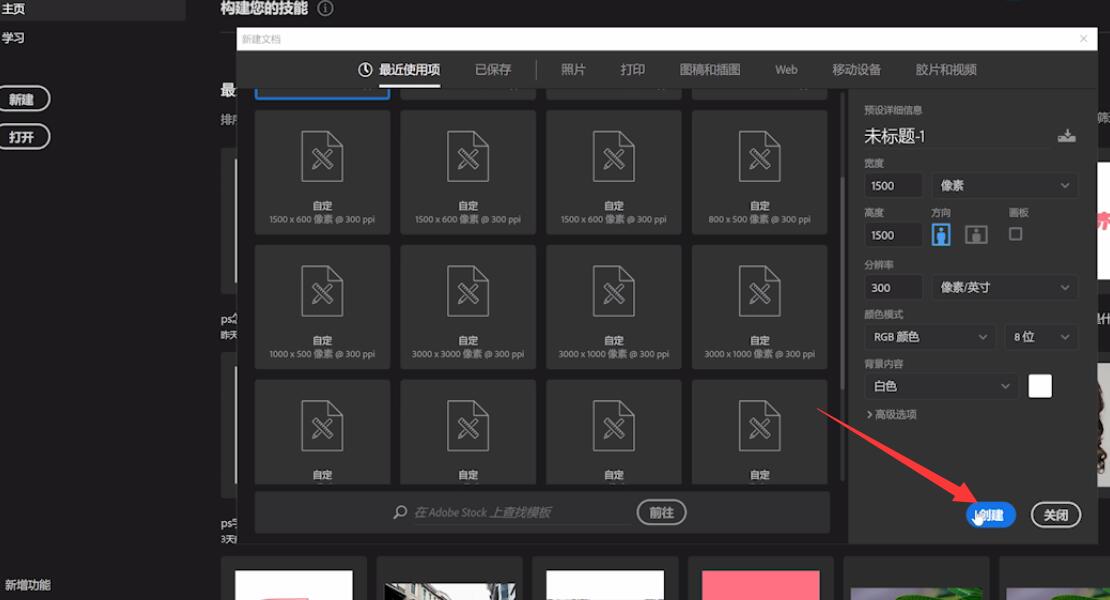
2第二步点击直线工具,在上方属性栏的粗细框中属于直线的粗细像素数值
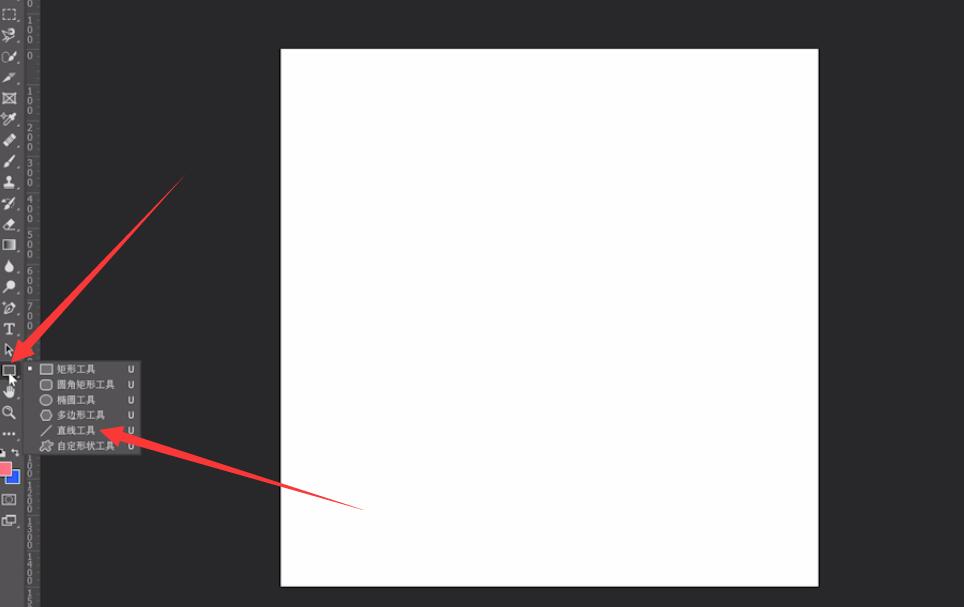
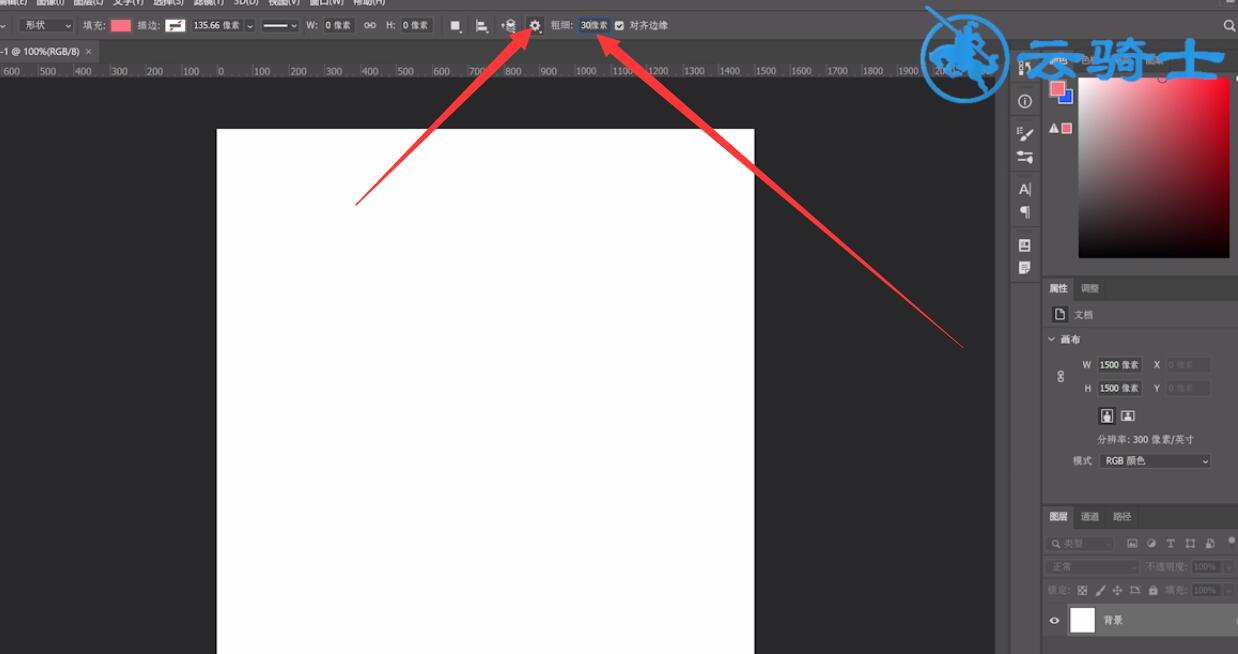
3第三步最后在画布上画出直线即可
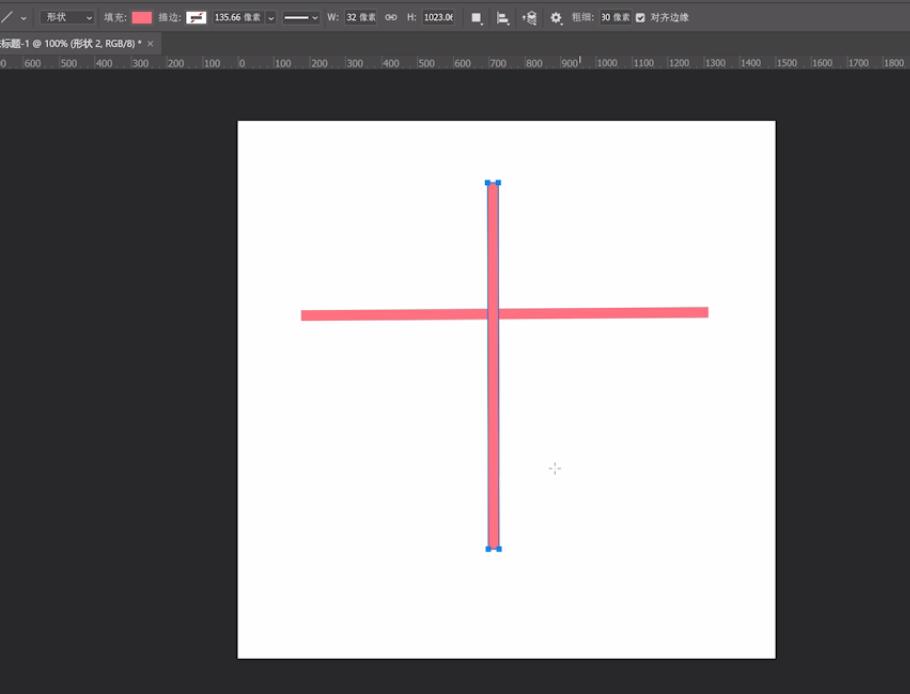
以上就是ps的直线工具怎么调粗细的内容了,希望对各位有所帮助。
【文章原创作者http://www.yidunidc.com/jap.html 网络转载请说明出处】